 Si queremos leer nuestro correo de Gmail en el gestor KMail debemos seguir los siguientes pasos.
Si queremos leer nuestro correo de Gmail en el gestor KMail debemos seguir los siguientes pasos.
- Abrimos el menú la configuración de KMail.
- Seleccionamos el icono de Cuentas. Nos aparece una imagen como la siguiente.

- Ahora vamos a Añadir una cuenta de tipo POP3.
- En la pestaña General, la información que debemos poner es la siguiente:
Nombre de la cuenta: Tu_dirección_de _gmail@gmail.com
Máquina: pop.gmail.com
Puerto: 995
Usuario: Tu_dirección_de _gmail@gmail.com
Contaseña: Tu_contraseña_de _gmail
- En la pestaña de Seguridad debes poner:
Cifrado: SSL para recibir el correo de forma segura.
Mètodo de autentificación: Texto claro
Más o menos como muestra la imagen inferior:
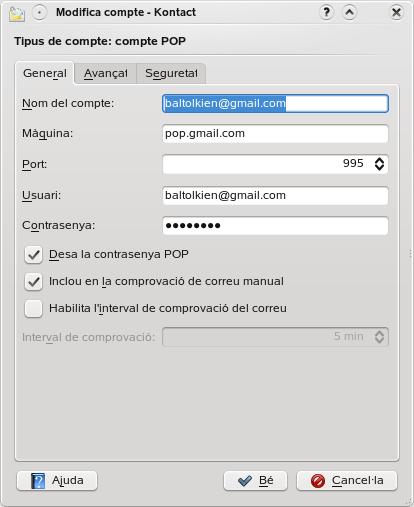
Aceptamos y ya podemos descargar el correo en nuestro gestor favorito.
¿Hay que hacer la autenticacion en texto plano?
Muy buena info, pero yo iré un poco más allá… ¿Se puede configurar hotmail tal y como se puede hacer con thunderbird?. Un saludo y gracias.
Pingback: Cómo enviar correo a través de Gmail con KMail de KDE4 | KDE Blog
ignacio: Humm! Creo que es tenxto en claro. lo cambiaré. Gracias.
sitositos: Próximos capítulos!
Un dato importante es que primero hay que editar la configuración de gmail via web para habilitar el correo POP, ya que sin este paso, aun configurando correctamente el programa no podremos descargarnos nada del servidor.
Saludos !
Tienes razón patxi. Se debe activar la opción Pop en la configuración de la cuenta de gmail.
http://mail.google.com/support/bin/answer.py?answer=13273
Gracias por la puntualización
Muchas gracias por tan excelente tutorial. Me ha ayudado bastante.
Saludos.
Pingback: ¿Y mis datos? « Ca Diidxa